配置简单模式中的扫描设置
简单模式是 ScanGear MF 中为简便操作而专门设计的一个基本扫描设置集合。也就是说,简单模式是 ScanGear MF 的一个摘要版本。按照画面上指示的  至
至  顺序配置设置,然后单击 [扫描]。通过如此操作,即可配置基本设置并进行扫描。
顺序配置设置,然后单击 [扫描]。通过如此操作,即可配置基本设置并进行扫描。
 至
至  顺序配置设置,然后单击 [扫描]。通过如此操作,即可配置基本设置并进行扫描。
顺序配置设置,然后单击 [扫描]。通过如此操作,即可配置基本设置并进行扫描。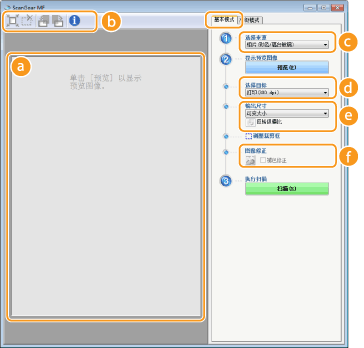
 预览区域
预览区域
可以预览稿台玻璃上放置的文档。如果单击 [预览],在此区域中显示预览图像,裁剪框用虚线显示。
 工具栏
工具栏
控制预览区域中的图像。
 (自动裁剪)
(自动裁剪)适合扫描图像的裁剪框是自动设置的。每单击一次此图标,裁剪框将缩小。使用鼠标可以移动裁剪框或改变裁剪框大小。

手动设置多个扫描区域
可以手动添加裁剪框。也可以指定文档中的裁剪区域,使每个区域可以扫描为单独的图像。拖动裁剪框指定要扫描的区域。最多可以指定十个区域。单击 [扫描] 将每个裁剪框中的区域扫描为单独的图像。
 (清除裁剪框)
(清除裁剪框)清除选中的裁剪框。
 (向左旋转)/
(向左旋转)/ (向右旋转)
(向右旋转)将预览图像向左或向右旋转 90 度。
 (信息)
(信息)显示扫描图像的当前设置,如扫描区域的色彩模式和尺寸。
 [选择来源]
[选择来源]
选择图像类型扫描文档。可用项目视文档放置位置而异。
如果文档放置在稿台玻璃上
|
[相片(彩色)]
|
照片文档扫描为彩色图像。
|
|
[杂志(彩色)]
|
杂志等印刷材料扫描为彩色图像。当扫描印刷图像减少时,会发生色彩不均匀和波纹。
|
|
[报纸(黑白)]
|
文本文档或线条画被扫描为黑白图像(仅黑白,不含灰色的中间色阴影)。
|
|
[文档(灰度)]
|
文本或图片文档被扫描为灰度图像(含灰色的中间色阴影的黑白图像,与黑白照片相似)。
|
如果文档放置在输稿器中 (MF223d)
|
[文档(彩色)ADF]
|
文档扫描为彩色图像。
|
|
[文档(灰度)ADF]
|
文档扫描为彩色图像。
|
 [选择目标]
[选择目标]
根据扫描图像的用途选择设置。
|
[打印(300 dpi)]
|
打印扫描图像时选择。
|
|
[图像显示(150 dpi)]
|
当在计算机上显示扫描的图像时选择。
|
|
[OCR(300 dpi)]
|
当将扫描的图像用于 OCR(光学字符识别)软件时选择。
|
 [输出尺寸]
[输出尺寸]
当在计算机上打印或显示扫描图像时选择尺寸。例如,如果想要输出适合打印在A4纸张上的图像时,选择 [A4]、 [选择目标] 项目( )选择 [打印(300dpi)]。
)选择 [打印(300dpi)]。
 )选择 [打印(300dpi)]。
)选择 [打印(300dpi)]。单击  可在纵向或横向之间切换。当选择 [可变大小] 时,此按钮不可用。
可在纵向或横向之间切换。当选择 [可变大小] 时,此按钮不可用。
 可在纵向或横向之间切换。当选择 [可变大小] 时,此按钮不可用。
可在纵向或横向之间切换。当选择 [可变大小] 时,此按钮不可用。如果选择 [添加/删除],则可以添加新的输出尺寸设置,并可以删除已添加的尺寸。
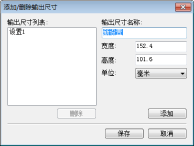
选择 [可变大小] 可改变宽高比例。在预览图像上拖动想要扫描的区域。
 [图像修正]
[图像修正]
选择 [褪色修正] 复选框将旧照片或其他图像上的褪色修正为鲜艳的色彩。此设置在显示预览图像时,以及 [选择来源]( )项目选择为 [相片(彩色)] 或 [杂志(彩色)]可以使用。
)项目选择为 [相片(彩色)] 或 [杂志(彩色)]可以使用。
 )项目选择为 [相片(彩色)] 或 [杂志(彩色)]可以使用。
)项目选择为 [相片(彩色)] 或 [杂志(彩色)]可以使用。